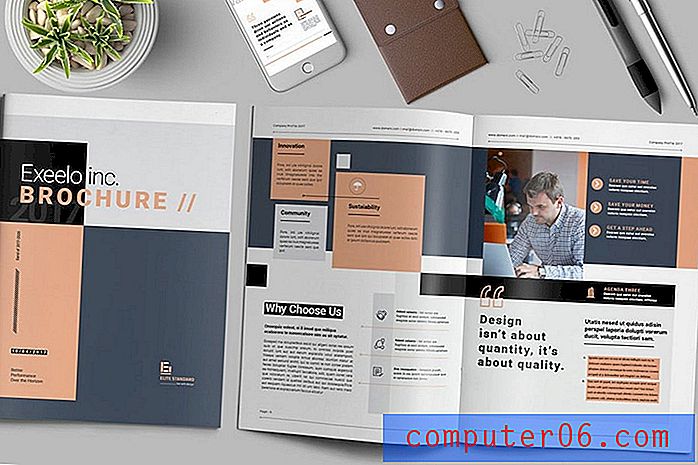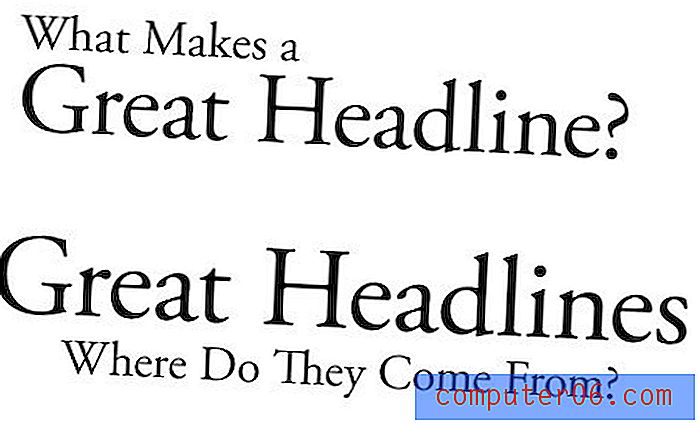İOS 9'da iPhone'unuzun IMEI Numarasını Bulma
İPhone'unuzu tanımlayan birkaç bilgi parçası vardır ve daha önemli bilgilerden biri Uluslararası Mobil Cihaz Tanımlama (IMEI) numarasıdır. Tek bir satıcıdan bir iPhone satın alırsanız, cihazı hücresel sağlayıcınızla kurmak için muhtemelen IMEI'ye ihtiyacınız olacaktır.
Bu bilgileri bulabileceğiniz birkaç farklı konum vardır ve size Ayarlar menüsünde bu numarayı iPhone'unuzda bulmak için kullanabileceğiniz bir yöntem göstereceğiz.
İPhone 6'nızda IMEI Numarasını Bulma
Aşağıdaki adımlar, cihazınızdaki Ayarlar uygulaması aracılığıyla iPhone'unuzun IMEI numarasını nasıl bulacağınızı gösterecektir.
Bir iOS 9 iPhone'da IMEI numarasını nasıl bulacağınız aşağıda açıklanmıştır -
- Ayarlar menüsünü açın.
- Genel seçeneğini seçin.
- Ekranın üst kısmındaki Hakkında düğmesine dokunun.
- Menünün en altına gidin ve IMEI seçeneğini bulun. Sayı, bunun sağında gösterilir.
Aynı adımlar aşağıda resimlerle gösterilmiştir -
Adım 1: Ayarlar simgesine dokunun.

Adım 2: Aşağı kaydırın ve Genel seçeneğine dokunun.
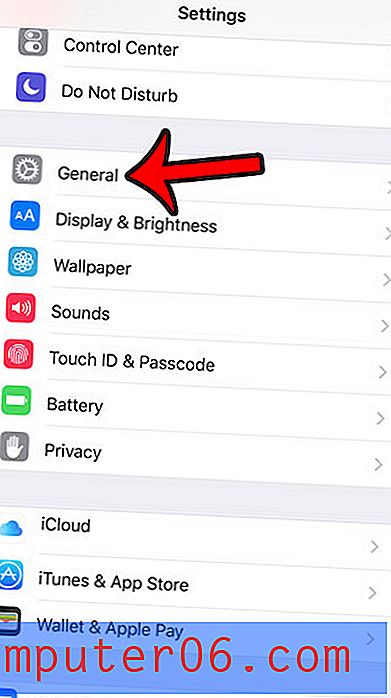
Adım 3: Ekranın üst kısmındaki Hakkında düğmesine dokunun.
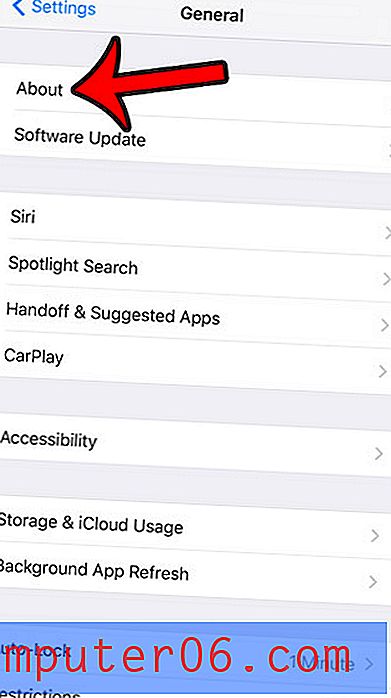
Adım 4: Tablodaki IMEI satırını bulmak için menünün en altına gidin. İhtiyacınız olan sayı sağında.
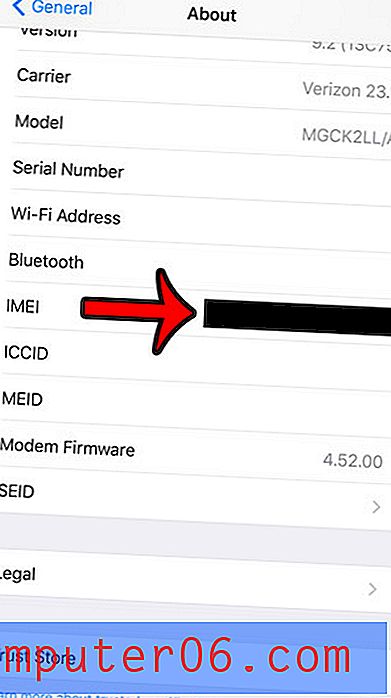
IMEI numarasını, üzerine uzun basıp ardından siyah Kopyala düğmesine basarak kopyalayabilirsiniz . Kopyalanan IMEI numarası daha sonra parmağınızı ekranda basılı tutarak ve ardından Yapıştır seçeneğini belirleyerek başka bir konuma yapıştırılabilir . Zorluk yaşıyorsanız iPhone'a kopyalama ve yapıştırma hakkında daha fazla bilgi edinin.
İPhone'unuzla ilişkilendirilen ad yanlış mı? Bir iPhone'daki cihaz adını nasıl değiştireceğinizi ve kablosuz ağlarda veya Kişisel Erişim Noktası'nı nasıl tanımlayacağınızı öğrenin.